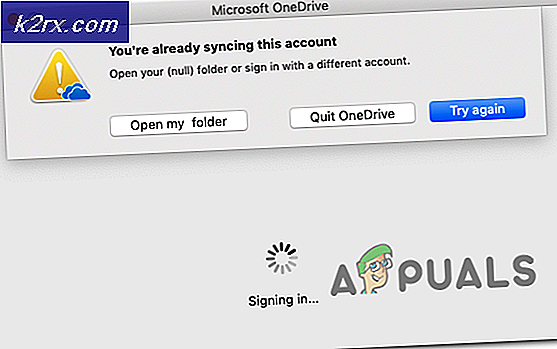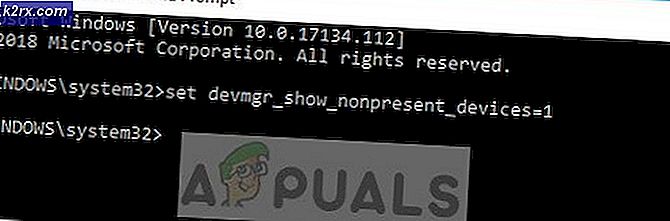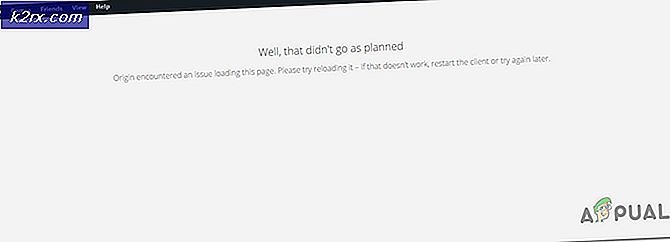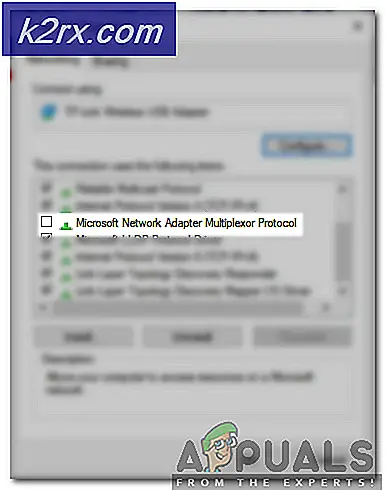Fix: AMD Display Driver Crash Windows 10
Da AMD er et af de to navne i spidsen for GPU-industrien, bruger millioner af computere over hele kloden AMD-grafikkort til at gengive og manipulere grafik. Den kæmpe GPU-producent, at det er, AMD sender regelmæssigt opdateringer til AMD-drivere, der gør det muligt for computere at bruge og kommunikere med AMD-GPU'er. Efter at AMD opdaterede sine GPU-drivere til version 15.7.1, begyndte tusindvis af brandets bruger-base at klage over en lang række forskellige problemer. Chef blandt de mange problemer, som AMD GPU-brugere begyndte at opleve efter opgradering til version 15.7.1 af AMDs GPU-drivere, er et problem, hvor berørte brugere mødes med en sort skærm, når de starter deres computer op og et problem, hvor de berørte computere lider af konstant systemnedbrud og interne strømfejl.
De to mest udbredte problemer, som brugerne begyndte at klage over efter udgivelsen af version 15.7.1 af AMDs GPU-drivere, primært påvirker Windows 10-brugere, men det betyder ikke, at de udelukkende er eksklusive til Windows 10. Det er blevet bekræftet, at begge disse problemer kan kun opleves på version 15.7.1 af AMDs GPU-drivere. Da det er tilfældet, kan enhver bruger, der er berørt af et af disse problemer, løse det ved blot at rulle tilbage til en ældre version af drivere til deres AMD GPU. For at gøre det skal du:
PRO TIP: Hvis problemet er med din computer eller en bærbar computer / notesbog, skal du prøve at bruge Reimage Plus-softwaren, som kan scanne lagrene og udskifte korrupte og manglende filer. Dette virker i de fleste tilfælde, hvor problemet er opstået på grund af systemkorruption. Du kan downloade Reimage Plus ved at klikke her- Åbn startmenuen .
- Klik på Indstillinger > System, og naviger til Apps og funktioner i venstre rude.
- I den højre rude skal du finde et program kaldet AMD Catalyst Installer Manager, højreklikke på det og klikke på Afinstaller .
- Bekræft afinstallationen og se afinstallationsprocessen igennem til slutningen.
- Når version 15.7.1 af drivere til din AMD GPU er blevet afinstalleret, skal du besøge AMDs officielle hjemmeside og downloade version 15.7 af drivere til din AMD GPU (eller stort set en ældre version af de drivere, der virker for dig og ikke forårsager eventuelle problemer).
- Kør installationen til driverne og udpak filerne til dit ønskede sted, og sørg for at notere denne placering, som du skal bruge den senere.
- Højreklik på startmenuen for at åbne WinX-menuen og klik på Enhedshåndtering . I Enhedshåndtering skal du dobbeltklikke på afsnittet Skærmadaptere for at udvide den, højreklikke på den generiske skærmadapter, som din computer bruger (for eksempel Microsoft Basic Display ), og klik på Update Driver Software .
- Klik på Gennemse min computer for driver software, klik på Gennemse, naviger til den mappe, hvor du hentede den ældre version af driverne til din AMD GPU, og klik på OK en gang der.
- Installationsguiden skal finde driverne på den angivne placering (forudsat at placeringen er korrekt), og fortsæt med at installere disse drivere. Når installationen har gjort det, skal du genstarte din computer og kontrollere, om problemet er løst, når computeren starter op.
Hvis din computer påvirkes af det andet problem (den, der forårsager, at berørte computere lider af systemnedbrud og interne strømfejl ), vil du måske også afinstallere et program ved navn Lucid Virty MVP, hvis det er installeret på din computer. Lucid Virty MVP er installeret på de fleste computere, der er opgraderet fra Windows 8.1 til Windows 10.
Hvis du nedgraderer driverne til din AMD GPU for at løse nogen af disse to problemer, kan du sikkert sørge for, at Windows ikke opdaterer driverne automatisk, noget som Windows 10 kan lide at gøre meget. For at deaktivere automatiske driveropdateringer af Windows 10 skal du:
- Højreklik på Denne PC og klik på Egenskaber .
- Klik på Skift indstillinger under Computernavn, domæne og arbejdsgruppeindstillinger
- Naviger til hardwaren
- Klik på Enhedsinstallationsindstillinger .
- Aktivér Nej, lad mig vælge, hvad du skal gøre, og aktiver aldrig installationen af driversoftwaren fra Windows Update- indstillingen under den.
- Klik på Gem ændringer .
- Klik på Anvend .
- Klik på OK .
- Genstart computeren.
PRO TIP: Hvis problemet er med din computer eller en bærbar computer / notesbog, skal du prøve at bruge Reimage Plus-softwaren, som kan scanne lagrene og udskifte korrupte og manglende filer. Dette virker i de fleste tilfælde, hvor problemet er opstået på grund af systemkorruption. Du kan downloade Reimage Plus ved at klikke her